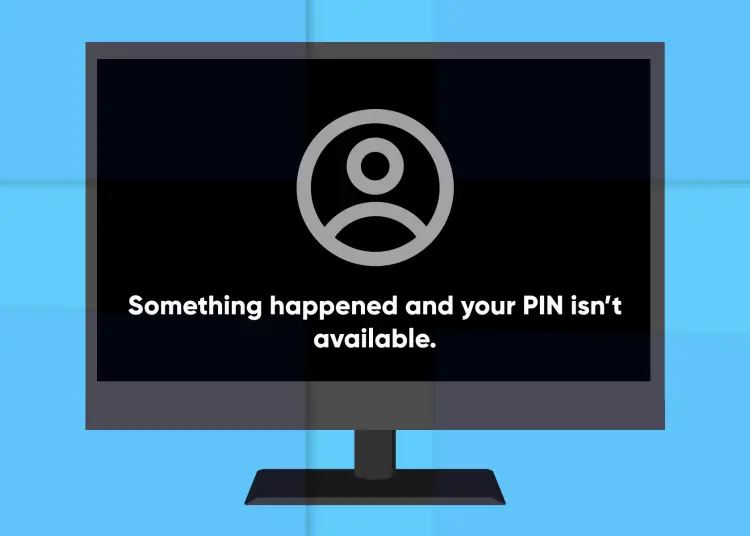Windows 10 a 11 umožňují přihlášení pomocí hesla nebo PIN. Na kompatibilních systémech je k dispozici také skenování duhovky a odemykání otiskem prstu. Kód PIN urychluje proces přihlašování než heslo, ale pokus o přihlášení stejným způsobem může způsobit problémy a způsobit chybu PIN není k dispozici.
Podobně se něco pokazilo a váš PIN je nedostupný (stav: 0xc000006d) je další variantou chyby. Tyto chyby jsou často způsobeny špatnými aktualizacemi zabezpečení, problémy se složkami NGC a poškozenými systémovými soubory.
Zde je několik metod, které vám pomohou opravit tyto chyby a úspěšně se přihlásit pomocí kódu PIN v systému Windows 11.
1. Přihlaste se pomocí hesla k účtu
Pokud jste si nastavili uživatelský účet Microsoft nebo místní uživatelský účet, můžete jej použít k přihlášení pomocí svého hesla. Po dokončení můžete problém vyřešit resetováním přihlašovacího kódu PIN. Zde je návod.
Níže uvedené kroky nebudou fungovat pro účty Microsoft, pokud jste v tomto zařízení povolili možnost Povolit pouze přihlášení pomocí Windows Hello pro účty Microsoft .
- Na zamykací obrazovce stiskněte libovolnou klávesu pro zobrazení přihlašovací obrazovky.
- Poté kliknutím na Možnosti přihlášení zobrazte dostupné možnosti.
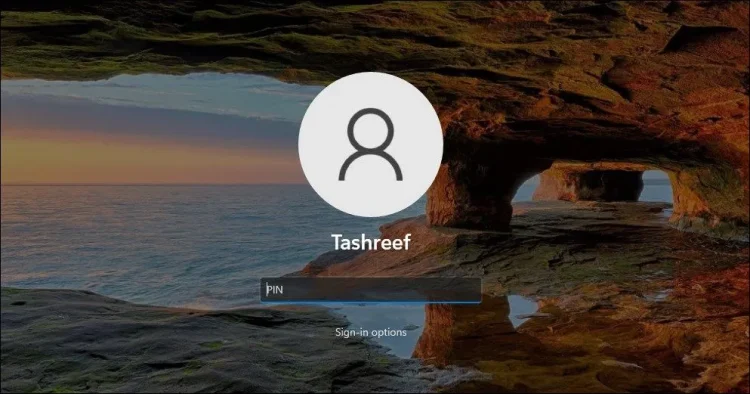
- Klepnutím na ikonu klíče vyberte možnost přihlášení heslem .
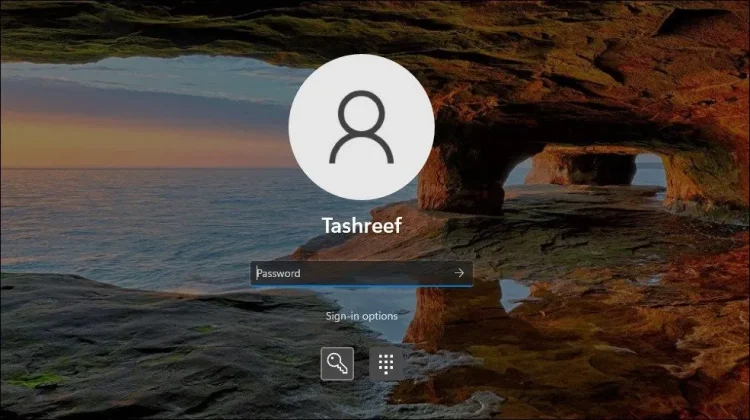
- Zadejte své heslo a stiskněte Enter pro přihlášení.
Nyní, když se můžete přihlásit ke svému účtu, změňte PIN podle následujících kroků.
- Stisknutím kláves Win + I otevřete Nastavení .
- Otevřete kartu Účty v levém podokně .
- Poté klikněte na Možnosti přihlášení.
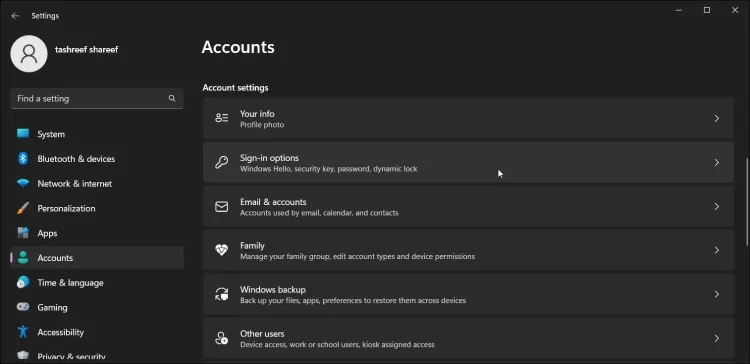
- Klikněte na Windows Hello (PIN) .
- Zde uvidíte možnosti Změnit PIN a Odebrat PIN . Chcete-li změnit svůj PIN, musíte znát svůj starý PIN. Pokračujte tedy pomocí Odebrat PIN, abyste odstranili aktuální PIN a poté přidali nový PIN.
- Klikněte tedy na tlačítko Odebrat pro možnost Odebrat toto přihlášení . Kliknutím na Odstranit akci potvrďte ještě jednou .
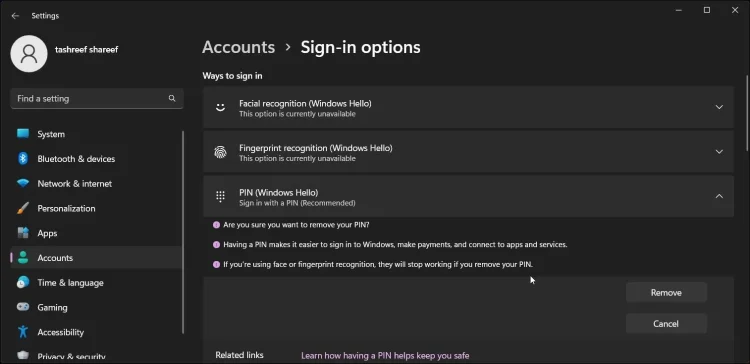
- Nyní musíme ověřit přihlašovací údaje správce. Zadejte tedy heslo svého uživatelského účtu a klikněte na OK . Systém Windows úspěšně odstraní kód PIN.
- Poté klikněte na Nastavení a přidejte nový PIN . Pro ověření účtu zadejte heslo svého uživatelského účtu.
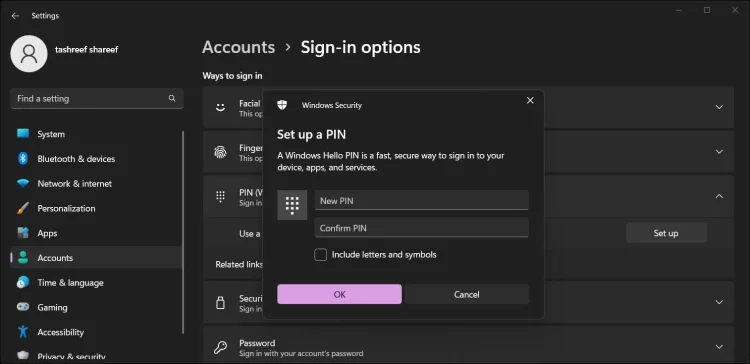
- V dialogovém okně Nastavit PIN zadejte nový PIN pro svůj účet. Opakujte stejnou akci v poli Potvrdit PIN a klepněte na OK .
Je-li to žádoucí, můžete do kódu PIN pro zabezpečení přidat také písmena a symboly. V dialogovém okně Nastavení PIN vyberte možnost Zahrnout písmena a symboly a poté přidejte nový PIN.
Chcete-li otestovat svůj nový PIN, stiskněte Win + L pro uzamčení obrazovky. Poté zadejte svůj nový PIN na přihlašovací obrazovce pro potvrzení změny.
Co když si nepamatuji heslo k účtu?
Pokud zapomenete heslo k účtu, můžete ho resetovat z přihlašovací obrazovky zodpovězením bezpečnostních otázek pro váš účet.
Chcete-li obnovit heslo svého uživatelského účtu:
- Na přihlašovací obrazovce klikněte na možnost přihlášení.
- Vyberte možnost hesla . Zde zadejte cokoli jako heslo a stiskněte Enter . Systém Windows zobrazí obrazovku Nesprávné heslo . Klepněte na tlačítko OK .
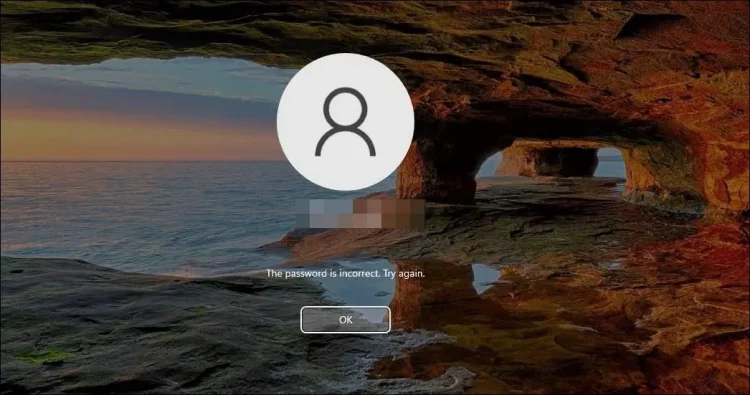
- Poté klikněte na možnost Obnovit heslo . Otevře se dialogové okno Resetování hesla.
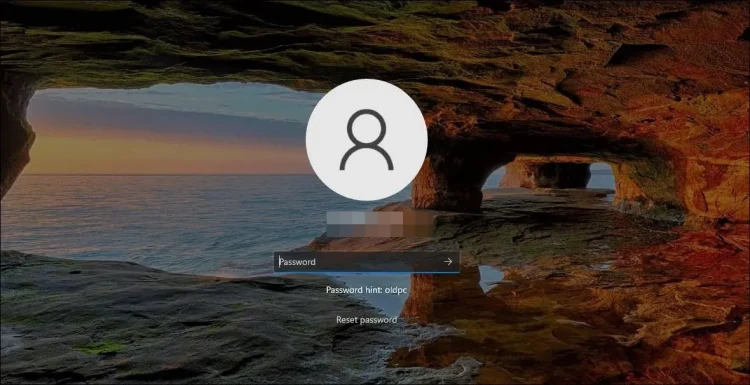
- Dále budete muset odpovědět na tři bezpečnostní otázky a stisknout Enter .
- Pokud bude úspěšný, systém Windows vás vyzve k zadání nového hesla. Zadejte tedy své nové heslo a potvrďte jej. Stiskněte Enter pro uložení hesla.
Nyní se můžete přihlásit pomocí svého nového hesla účtu. Poté změňte svůj PIN podle výše uvedených kroků.
2. Odstraňte složku NGC
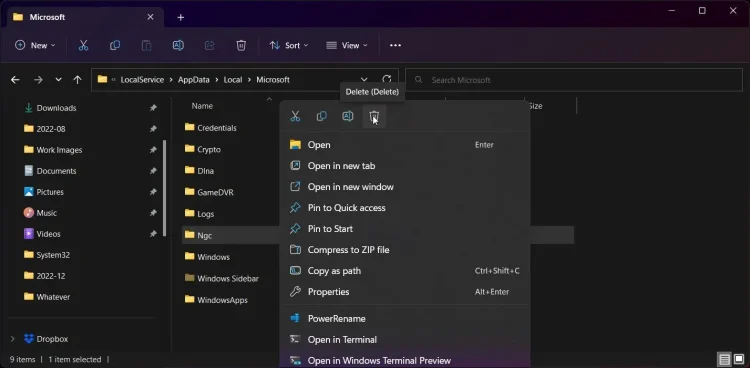
Pokud problém přetrvává i po přihlášení pomocí PIN, zkontrolujte, zda ve složce NGC nejsou problémy s oprávněním. Složka NGC je místo, kde systém Windows ukládá přihlašovací údaje. Pokud je složka poškozená nebo nemáte dostatečná oprávnění, může se něco pokazit a způsobit chybu PIN není k dispozici.
Chcete-li opravit poškozenou složku, musíte složku odstranit a nechat systém Windows, aby ji znovu vytvořil. Zde je návod, jak odstranit složku NGC a přidat do svého účtu nový PIN.
Chcete-li odstranit složku NGC:
- Ujistěte se, že jste přihlášeni pomocí účtu správce.
- Stisknutím kláves Win + E otevřete Průzkumníka souborů .
- Klikněte na Zobrazit > Zobrazit a vyberte Skryté položky . Ujistěte se, že možnost Skryté položky je zaškrtnuta.
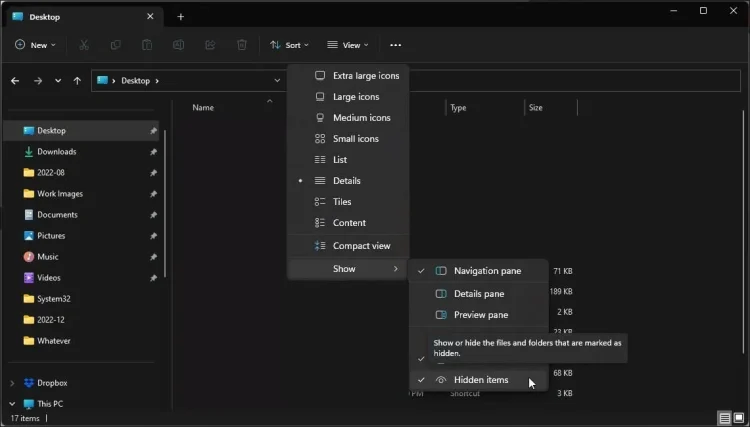
- Dále přejděte na následující cestu.
C:\Windows\ServiceProfiles\LocalService\AppData\Local\MicrosoftKopírovat - Poté klikněte pravým tlačítkem myši na složku Ngc a zvolte Odstranit . Klikněte znovu na Smazat pro potvrzení vaší akce .
K provedení této operace jsou vyžadována oprávnění . Po zobrazení výzvy musí systém Windows převzít vlastnictví složky, aby ji mohl odstranit. Po převzetí vlastnictví může chybu opravit opětovné smazání složky Ngc. Po dokončení můžete nastavit nový PIN v možnostech přihlášení v aplikaci Nastavení.
3. Odinstalujte aktualizace systému Windows
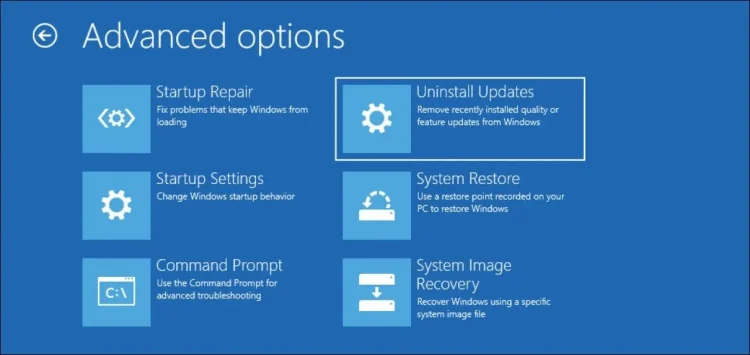
Pokud si všimnete, že po instalaci aktualizace systému Windows došlo k chybě, odinstalování této aktualizace pomůže vrátit zpět změnu a opravit chybu.
Existuje několik způsobů, jak odinstalovat aktualizace ve Windows 10 a 11, včetně aplikace Nastavení a prostředí Windows Recovery. Pokud se nemůžete přihlásit pomocí hesla, můžete k odinstalaci aktualizací systému Windows použít metodu prostředí Windows Recovery Environment.
4. Proveďte obnovení systému pomocí bodů obnovení
Systém Windows vytváří automatické body obnovení před provedením zásadních změn v systému, včetně instalace aktualizací. Body obnovení můžete použít k obnovení počítače do dřívější doby, kdy fungoval bez chyb.
Pokud se můžete přihlásit k počítači, postupujte podle pokynů k obnovení systému Windows 11 pomocí bodu obnovení. Pokud ne, zde je návod, jak použít body obnovení systému v prostředí Windows Recovery Environment.
- Na přihlašovací obrazovce klikněte na ikonu napájení v levém dolním rohu.
- Poté podržte klávesu Shift a klikněte na Restartovat . Až budete vyzváni k potvrzení , klepněte na možnost Přesto restartovat . Budete muset podržet klávesu Shift, dokud se počítač nerestartuje.
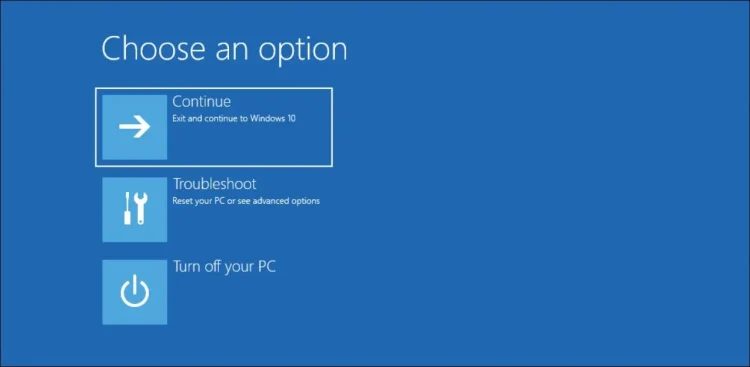
- V části Obnovení systému klikněte na možnost Odstraňování problémů .
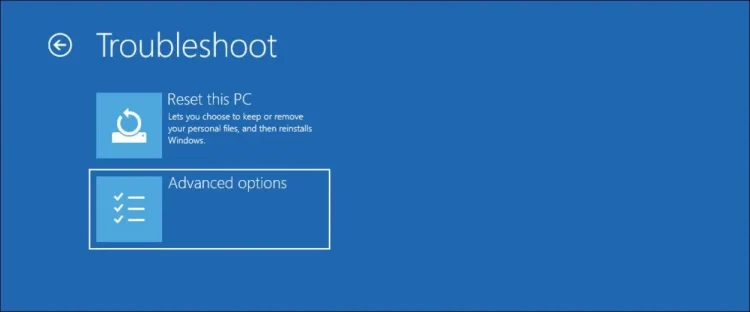
- Poté vyberte Pokročilé možnosti .
- Klepněte na Obnovení systému
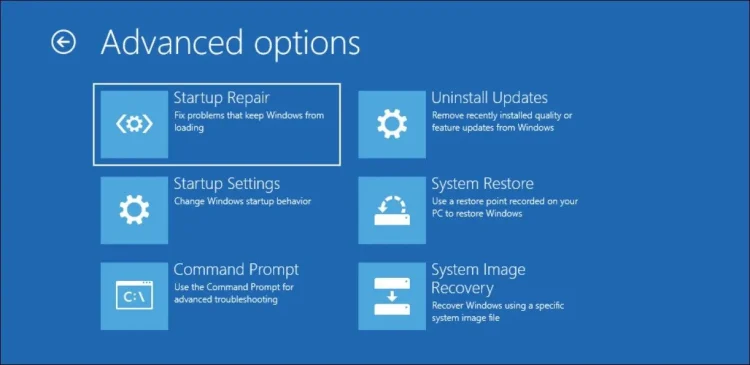
- Dále se váš systém restartuje v prostředí obnovení systému .
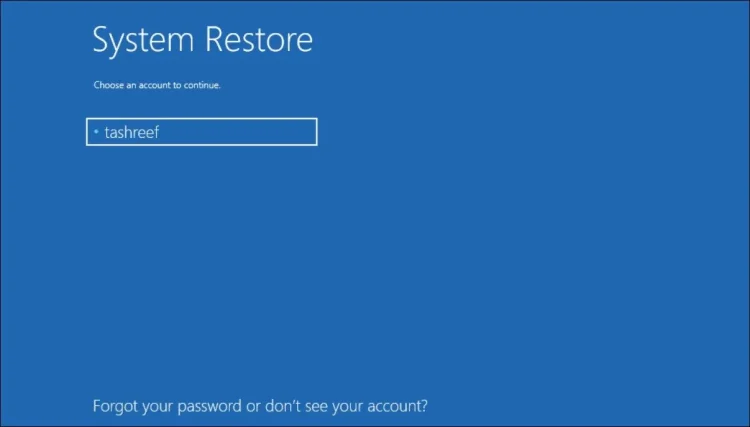
- Pokračujte kliknutím na název svého uživatelského účtu v části Vybrat účet .
- Poté budete muset zadat heslo pro vybraný účet a kliknout na Pokračovat . Pokud uživatelský účet nemá heslo , pokračujte stisknutím klávesy Enter bez hesla.
- V dialogovém okně Obnovení systému vyberte nejnovější bod obnovení a klikněte na Další .
- Obnovení systému dokončete podle pokynů na obrazovce. Váš počítač se restartuje se zprávou o úspěchu nebo selhání. Po dokončení obnovy se přihlaste pomocí stejného kódu PIN, abyste zjistili, zda je chyba vyřešena.
5. Proveďte opravu při spuštění
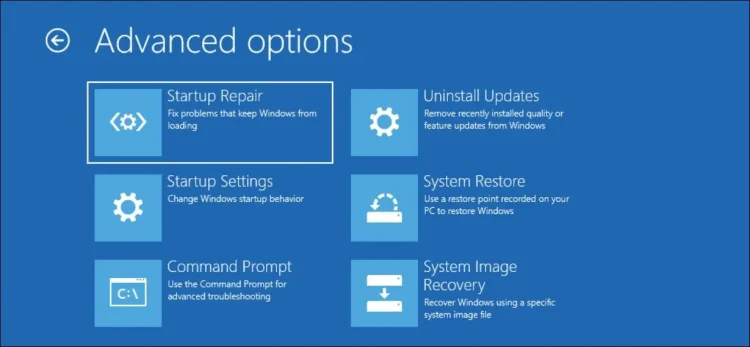
Oprava spouštění je nástroj pro odstraňování problémů zabudovaný do systému Windows, který opravuje problémy se soubory potřebnými ke spuštění operačního systému. Opravu spouštění můžete spustit z prostředí Windows Recovery Environment. Zde je návod.
- Na přihlašovací obrazovce klikněte na ikonu napájení . Poté podržte klávesu Shift a klikněte na Restartovat . Podržte klávesy, dokud se počítač nerestartuje.
- Poté přejděte do části Odstraňování problémů > Pokročilé možnosti v části Vyberte možnost .
- Klikněte na Oprava spouštění . Systém Windows zahájí diagnostiku vašeho počítače a opraví problémy se spouštěcími soubory.
6. Proveďte reset systému
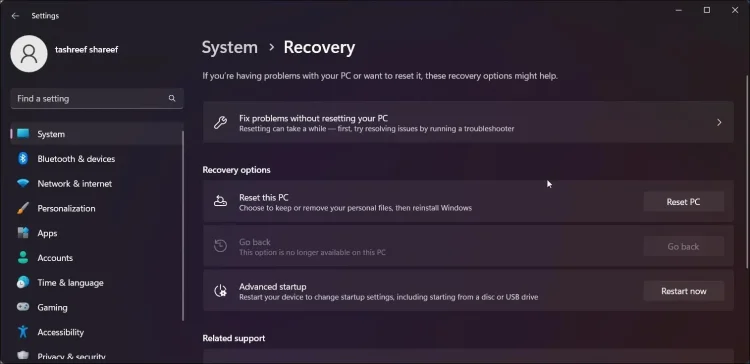
Obnovení systému pomáhá obnovit počítač do továrního nastavení odstraněním všech systémových nastavení a konfigurací, včetně přihlašovacích údajů.
Resetování systému Windows vám umožňuje ponechat nebo odebrat vaše osobní soubory a poté přeinstalovat systém Windows. Budete však muset znovu nainstalovat všechny aplikace třetích stran od začátku.
Chcete-li provést reset systému:
- Stisknutím kláves Win + I otevřete Nastavení .
- Na kartě Systém klikněte na Obnovení .
- Klikněte na Reset this PC v části Reset this PC .
- Můžete si vybrat, zda chcete soubory zachovat nebo odstranit v části Vybrat možnost . Zaškrtněte možnost resetování počítače.
Pokud se nemůžete přihlásit, postupujte podle tohoto průvodce a obnovte tovární nastavení systému Windows 11 bez hesla správce.
Obnovte funkci přihlašování pomocí kódu PIN v systému Windows 11
Systém Windows může odmítnout přijmout váš přihlašovací PIN, protože složka obsahující tyto informace je poškozená nebo jsou problémy se systémovými soubory. Než se pokusíte o pokročilé kroky pro odstraňování problémů, zkuste se přihlásit pomocí alternativní metody přihlášení a odebrat a změnit svůj PIN. Pokud ne, můžete pomocí Obnovení systému opravit problémy se spuštěním nebo pomocí bodů obnovení obnovit počítač.
Zde je návod, jak opravit „Něco se pokazilo a kód PIN nelze použít“ v systému Windows 11. Doufáme, že vám tyto informace pomohly vyřešit váš problém.